
それならあるよ!
ここにあるサンプルシートを使えば、メンバーの名前やIDを一覧で取得できるんだ。特にメンバーの出入りが多いグループでも、これを使えば定期的にメンテナンスできて、管理がすごく楽になるよ。
使い方も分かりやすく書いてあるから、ぜひ使ってみて!
※サンプルシートは、コピーして使用してください。
Googleスプレッドシートが開きます
こんな悩みありませんか?
そんなあなたに、チャットワークの
グループチャットメンバーを簡単に一括取得する方法
をご紹介します。
GAS(Google Apps Script)とは

GAS(Google Apps Script)は、Googleが提供するJavaScriptベースのスクリプト言語です。
これを活用すれば、Googleスプレッドシート、Gmail、Googleドライブなど、普段利用しているGoogleサービスをカスタマイズして、より便利に使うことができます。
今回は配布している無料のサンプルシートで、チャットワークのグループチャットメンバーを簡単に一括取得する方法をご紹介します。
このサンプルシートでできること
- 業務効率化!チャットワークメンバーを一括取得
・グループチャットに参加している全メンバーの名前とIDを自動で一覧化 - 操作は簡単!わずか5分で設定完了
・サンプルシートをコピーして「APIトークン」と「ルームID」を入力するだけ
(「APIトークン」、「ルームID」は別シート【参考1】、【参考2】参照)
・「メンバー取得」のボタンをクリックすれば、自動でデータ取得
具体的な活用シーン
このサンプルシートは、日々の業務やプロジェクト管理を効率化するために役立ちます。以下のようなシーンで活用できます。
- 業務効率化
・メンバー情報を自動で取得し、手動での確認や入力作業を削減
・チャットグループに追加・削除すべきメンバーの確認が簡単にできる - プロジェクト管理
・複数のグループチャットのメンバー情報を一元管理し、プロジェクトに応じたメンバーの
状況を把握
・プロジェクトの進行に合わせてグループメンバーを定期的に更新し、作業の効率化を図る
※サンプルシートは、コピーして使用してください。
Googleスプレッドシートが開きます
実践編①:サンプルシートをコピーして準備
まずは、「サンプルシートを見てみる」をクリックして、自分のGoogleアカウントのマイドライブにコピーを保存しましょう。
※画像は本記事で紹介しているサンプルシートとは異なるシートです。

「フォルダ」は、デフォルトで「マイドライブ」が設定されています。
※シートを開いているGoogleアカウントの「マイドライブ」にコピーされます。


実践編②:簡単2STEP
サンプルシートに記載されている「利用手順」や「参考シート」をもとに設定を進めていきま しょう。
以下は大まかな流れです。(詳細はサンプルシートをご確認ください。)
業務効率化のヒントをメルマガでお届け!
私たちは、今後もGAS(Google Apps Script)を活用した便利なスプレッドシートを作っていきたいと思います。
もし、
「次のツールも気になる!」
「業務をラクにするアイデアをもっと知りたい!」
「自分の仕事にあったツールをリクエストしたい!」
「次のツールも気になる!」
「業務をラクにするアイデアをもっと知りたい!」
「自分の仕事にあったツールをリクエストしたい!」
とお思いでしたら、ぜひメール配信にご登録ください📩
メルマガ登録者限定でツール開発のリクエストも受付中!
「こういう作業を自動化したい」「この部分が面倒で…」というお悩み、ぜひお聞かせください。

登録は1分、解除もいつでもOK。
お気軽に登録してね!
よくある質問
Q1. この方法を使うには、特別なスキルが必要ですか?
A1. いいえ、特別なスキルは必要ありません。サンプルシートをコピーして、必要な情報(APIトークンとルームID)を入力するだけで、簡単にメンバーを一括取得できます。
(APIトークン、ルームIDの確認方法は、別シート【参考1】、【参考2】参照)
Q2. 取得したメンバー情報はどこに出力されますか?
A2.取得したメンバー情報は、コピーしたサンプルシート内の「メンバー一覧」シートに出力されます。
Q3. 複数のグループチャットのメンバーを同時に取得できますか?
A3. いいえ、複数のグループチャットのメンバーを同時に取得することはできません。ルームIDごとにメンバー取得を行ってください。
Q4. アプリの承認は必要ですか?
A4. 初回のみ承認が必要です。サンプルシートの【参考3】に記載された手順に従って承認を行ってください。
Q5. エラーが発生した場合はどうすればいいですか?
A5. 以下の方法をお試しください:
・シートを再コピーする
・ブラウザを更新する
・入力した情報を確認する

まずはサンプルシートをコピーして、利用手順や参考シートを見ながら設定してみてね。
きっとあなたの仕事もぐっと楽になるよ!
※サンプルシートは、コピーして使用してください。
Googleスプレッドシートが開きます


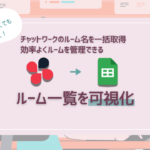


-1-485x291.png)
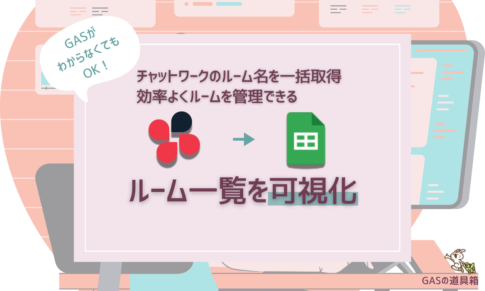
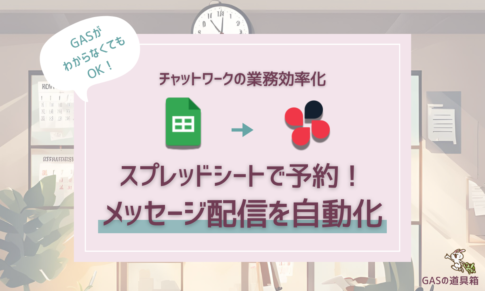

チャットワークってリモートワークに便利だけど、グループチャットが増えてメンバーの出入りが多くなると、誰がいるのか管理するのが大変なんだよね。
管理するのにいい方法ってないかな?